Kas yra tarp režimų skirtumai eksportuoti laiškus Outlook eksportavimo vedlio?
Šiame straipsnyje aprašoma režimus, kad "Outlook" Eksporto vedlys turi eksporto laiškus iš "MS Outlook PST failus, taip pat kaip iš situacijų paaiškinimą, kuriame turėtų būti naudojami skirtingi režimai.
Po Outlook eksportavimo vedlio [ atsisiųsti ] yra pradėta, pirmas puslapis vedlys paprašys pasirinkti vieną iš dviejų režimų eksporto laiškus: į numatytasis PST failą režimas, arba išorinis PST failus, kurie yra ne užsikabinęs tiesiogiai į MS Outlook.
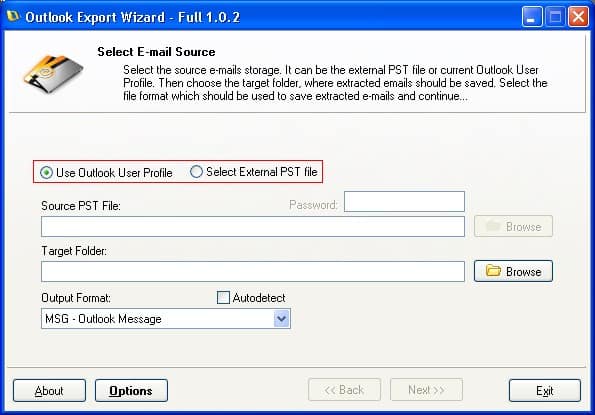
“Naudokite "Outlook vartotojo profilis” režimas: eksporto laiškus iš numatytasis PST failą
Ištrauka laiškus nuo numatytojo "Outlook vartotojo aprašymą ir įrašyti juos į failus keliais formatais.
Šis režimas automatiškai nustato .pst failo vietą, leidžia jums eksporto perspektyvos e-mail tiesiogiai. Jums nereikia rankiniu būdu nurodyti kelią iki savo asmeninių aplankų failą, kaip programa nepriklausomai pasiekia pagrindinį PST. Vartotojas turi tik pasirinkti už kylančius reikalavimus formatą (ekstrahuojamas) pranešimas failai ir aplankai išgelbėti juos. “Naudokite "Outlook vartotojo profilis” režimas yra idealus tiems vartotojams, kurie naudoja vieną "Outlook" profilį ir tik vienas asmeninių aplankų failą. Atkreipkite dėmesį, kad, jei numatytasis PST failas turi PST slaptažodis apsauga, tada jums reikės įvesti slaptažodį dialogo lange, kuris pasirodys po pradėsite eksporto laiškus naudojant vedlį.
“Pasirinkite Išorinis PST” režimas: eksporto laiškus iš išorinio PST
perkelti laiškus iš PST failą ir išsaugokite juos kaip failus įvairių formatų.
Daugelis vartotojų nori naudotis asmeninių aplankų failus organizuoti savo korespondenciją (su vienu PST, pvz., jų asmeniniam paštui ir atskirą vieną už jų darbą paštu) arba tiesiog padaryti PST atsarginę kopiją failai garantuoti savo pašto vientisumą. Tokiu atveju, Pst failai paprastai laikomi atskiroje katalogą kietajame diske ar išimamą diską. Į išgauti laiškus iš išorinis PST failą, jums reikia Pajungti savo asmeninių aplankų failą į MS Outlook. Su Outlook eksportavimo vedlio, Tačiau, galite atlikti šią užduotį, nenaudojant pašto klientas. Paleidus vedlį, tiesiog pasirinkti “Pasirinkite Išorinis PST” režimą ir naudokite “Šaltinis PST” dialogo langas, pasirinkite failą, iš kurio norite eksporto laiškus. Jei failas yra PST slaptažodis apsauga, Prieš pradedant eksporto procesą įsitikinkite, kad slaptažodis buvo įrašytas į atitinkamą lauką (jei PST failas nėra šifruojamas, palikite slaptažodžio lauką tuščią).
Nepriklausomai nuo to, režimas pasirinko, "Outlook" Eksporto vedlys gali būti naudojamas eksporto perspektyvos laiškus vietoj standartinio “Išsaugoti kaip…” dialogas, nes įrankis siūlo lankstesnes funkcijų taupymo elektroninius laiškus, Dėka savo įvairių palaikomų failų formatų ir paketinio apdorojimo funkcijų.